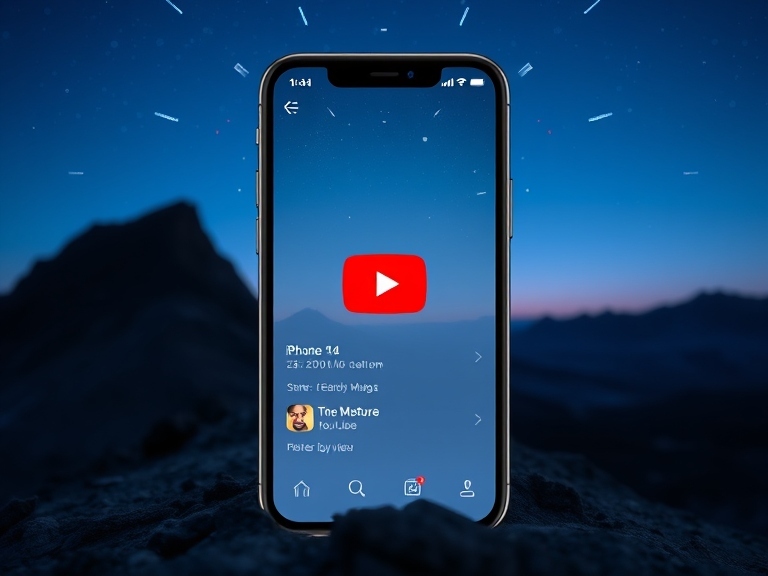YouTube це велике море контенту, що включає в себе музику та виклади до документальних фільмів та блогів. Однак може статися, що вам хочеться переглядати свої улюблених відео на YouTube офлайн. Чи ви на довжелужній подорожі, чи зі змінливою інтернет-з'єднанням, чи просто ви просто вподобалися без реклами, завантаження відео може бути надзвичайно корисним. Один із найбільш ефективних інструментів для цього - це DataTool 4K Video Downloader. У цій статті ми покажемо вам крок за кроком, як завантажити відео з YouTube за допомогою цього потужного програмного забезпечення.
Що таке DataTool 4K Video Downloader?

DataTool 4K Video Downloader це користувацький додаток, що дозволяє вам завантажувати відео та плейлисти з YouTube в високоякісному форматі, включаючи 4К та 8К. Він підтримує різні формати, такі як MP4, MKV та MP3, що робить його чудовим вибором для всіх ваших потріб у мультимедіа. Більше того, він доступний для Windows, macOS та Linux, відповідаючи потребам широкого кола користувачів.
Поетапне посібник з завантаження відео з YouTube
Крок 1: Завантаження та встановлення розширення DataTool 4K Video Downloader
Започаткуйте завантаження розширення DataTool 4K Video Downloader з його офіційного сайту. Процес встановлення простий:
1. Виберіть опцію завантаження, яка сумісна з вашим браузером.
2. Слідуйте підказкам, щоб завершити встановлення.
Крок 2: Завантаження відео з YouTube
Далі оновіть YouTube. Потім перейдіть на сайт і знайдіть відео, яке хочете завантажити. Знайдіть відео і натисніть кнопку завантаження у розширенні DataTool.
Крок 3: Виберіть формат та якість завантаження
Після завантаження відео ви побачите список з напрямку, що містить різні опції завантаження:
1. Виберіть потрібний формат (MP4, MKV і т.д.) зі списку.
2. Оберіть потрібну якість відео, включаючи 720p, 1080p або навіть 4K, якщо це доступно.
Крок 4: Запуск завантаження
Після того, як ви зробили свої вибірки, натисніть кнопку "Завантажити". Програма DataTool 4K Video Downloader почне завантажувати відео. Ви можете переглядати прогрес у вікні програми.
Крок 5: Доступ до завантаженого відео
Після завершення завантаження ви можете доступитися до вашого збереженого відео:
1. Перейдіть до розділу "Завантаження" всередині програми, щоб знайти всі ваші завантажені файли.
2. Ви також можете знайти файл у каталозі, вказаному у вашої налаштувань завантаження.
Останні думки
Здатність безперешкодно завантажувати відео з YouTube додає значну зручність до дослідження. Розширення DataTool 4K Video Downloader є надійним і ефективним інструментом для досягнення цього, високоякісний вивід та користувацька навігація.

Будьмо уважними до авторських прав і використовуйте завантажений контент лише для особистих, некомерційних цілей. Незалежно від того, чи створюєте ви колекцію навчальних відео для оффлайн перегляду, чи просто хочете насолоджуватися своїми улюбленими музичними відео без будь-яких перерв, DataTool 4K Video Downloader спрощує процес.
Слідуючи цим простим крокам, ви з легкістю зможете насолоджуватися своїми улюбленими відео оффлайн в будь-який час і місце!